为电信 IPTV 机顶盒安装第三方应用
前言
不知不觉已经到了六月,在家上的网课也即将告一段落了。结课的结课,考试的考试,我也就变得悠闲了起来。在一个被错误的闹钟叫起来的儿童节下午,本来想起来听听学校的创新创业的会,结果因为电脑上的 WSL 在编译新的固件,内存直上 98%,只好关了垃圾腾讯会议在客厅玩手机(等电脑回血)。然后看着看着忽然想起来电信的机顶盒好像有 DLAN 功能的(但不知为啥电脑始终连不上),遂折腾了一下让 bilibili 投屏到电视上看(FBK)。
虽然投屏功能凑合下能用,但在播放不同于 16:9 的视频时会出现蛋疼的画面拉伸问题。虽然凑合下也能看,但始终还是不舒服,于是决定给配置好像还能看的机顶盒装上 B 站的 TV 客户端。中间的各种尝试就不说了,直接上能用的版本。(免刷机)
2023 年 04 月 25 日更新:在某些地区中,似乎关闭了 IPTV 资源的公网访问权限,导致连接上使用正常宽带的 WIFI 后,回退到首页时无法正常加载任何界面,并且强制弹出错误页面,因此也无法切换到自己安装的应用程序。
需要准备的东西
- 一个和电脑在一个路由器下的机顶盒(品牌为华为)
- 华为 STB 管理工具【杀毒报告 1】【下载】【杀毒报告 2】
- ADB【下载(官方)】【杀毒报告 1(文件数量超过 20 无法完成)】【下载】【杀毒报告 2】
- 你要安装的应用的安装包(.apk)。文件最好放在 ADB 目录下,这样用起来方便(直接复制文件名就好了)。
开始玩耍
让机顶盒连上路由器
一般情况下机顶盒的网线接口连的是光猫上的 IPTV 口,可以选择先把网线直接拔掉然后连上路由器的 WiFi(因为如果不拔掉网线的话默认走网线的 PPPoE 拨号),也可以选择电脑连上机顶盒的 WiFi(不过这样做显然不实用,毕竟后面要在 B 看片还是要连 WiFi)。
开启机顶盒的远程调试功能
按下机顶盒遥控器的“设置”键,进入设置,然后点“系统设置”,拉到底端进入“更多”,找到“远程维护连接”点击“允许”就好了。
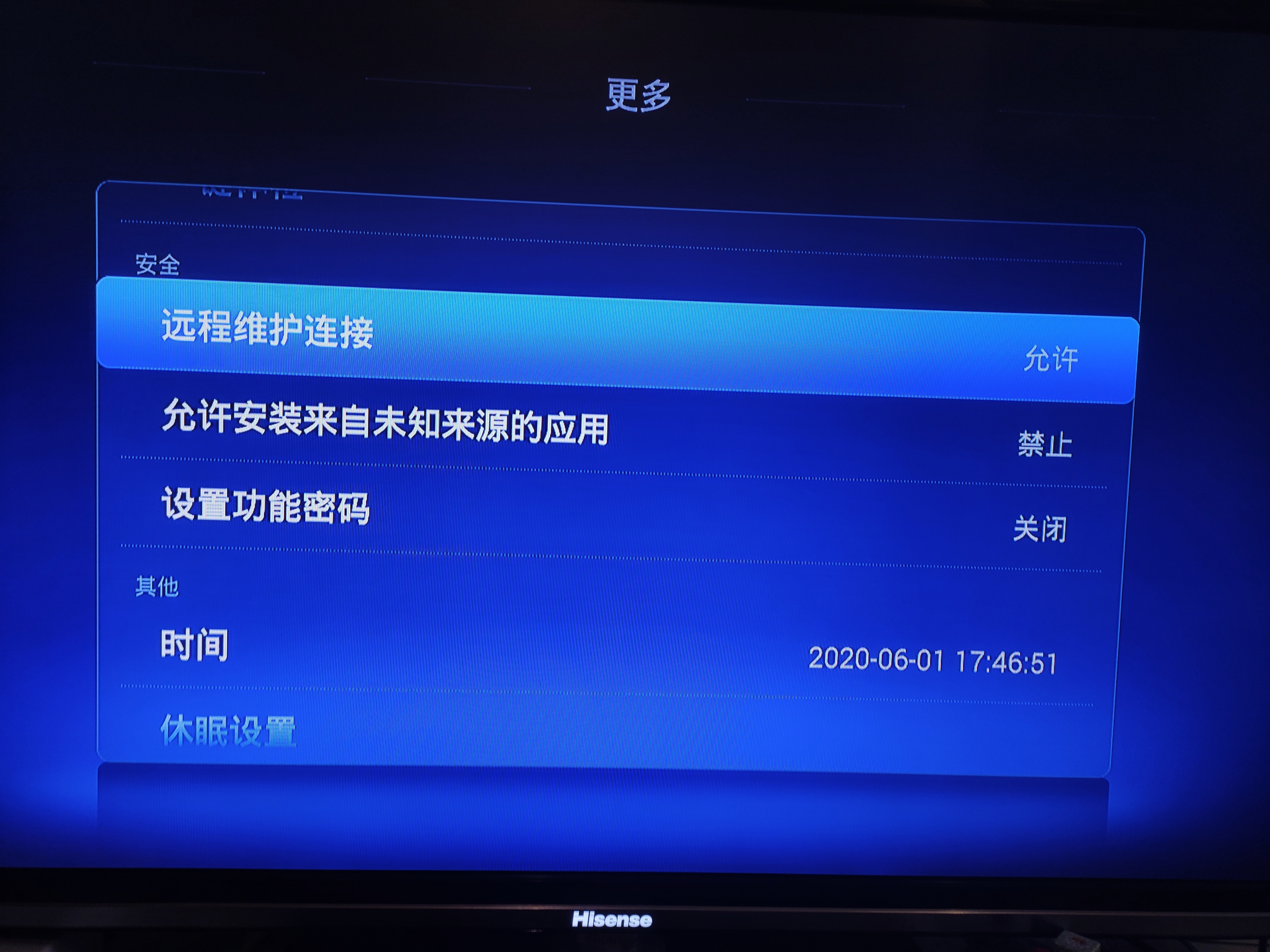
开启机顶盒的 ADB 功能
解压并运行华为 STB 管理工具,按照这个顺序操作:
- 填上机顶盒的 IP 地址(在开启远程维护连接的时候可以看见)
- 填入密码
.287aW并且点击右侧的“连接”(这里一定要手敲,不然容易提示密码错误) - 选中“开”
- 点击提交
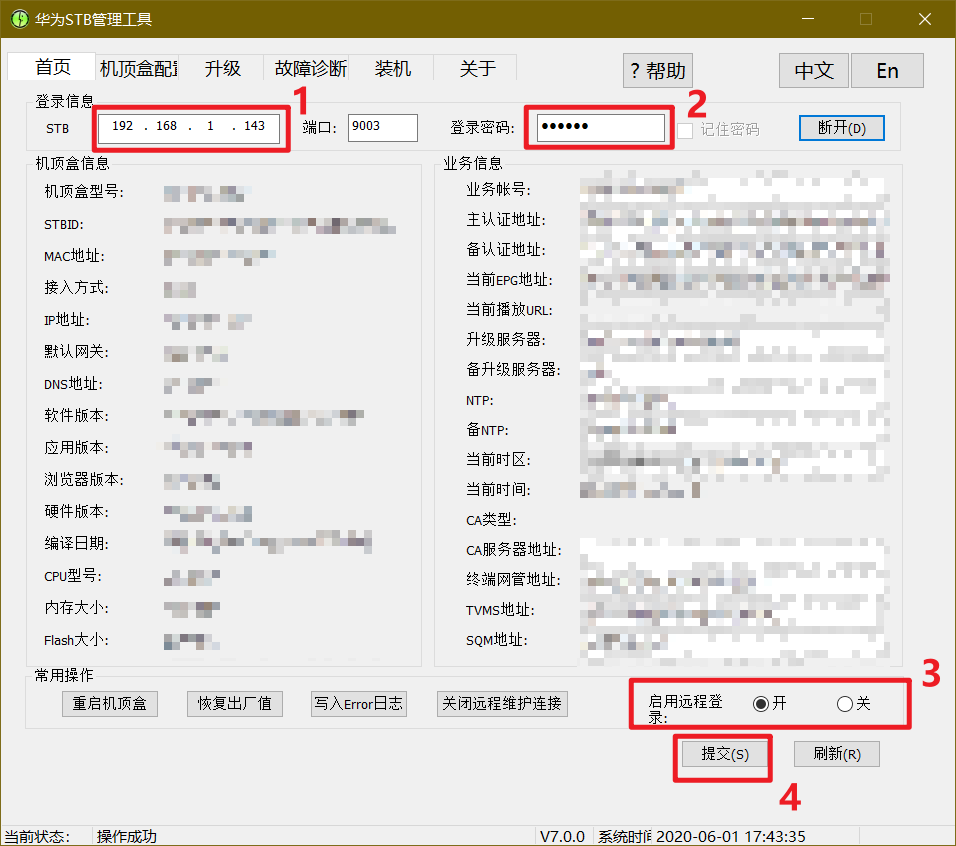
连接 ADB 并安装 APK
进入刚刚下载到的 ADB 的目录,并且在当前目录下开启命令行(一般按下Shift+右键文件夹空白处就能看见了)。
然后依次输入以下命令
1 | ./adb connect [机顶盒IP]:5555 |
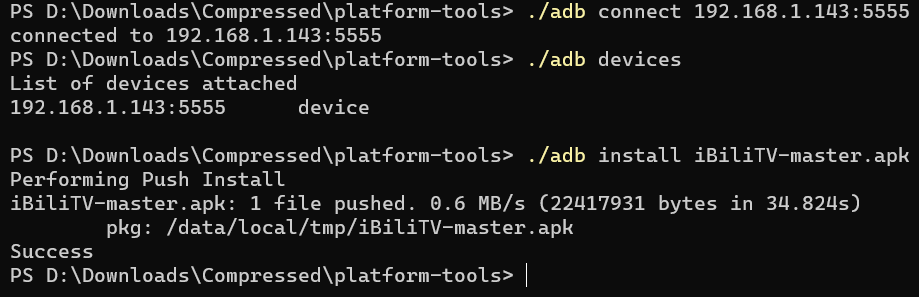
当你看见和我上面截图差不多的结果后就成功了。
结尾与吐槽
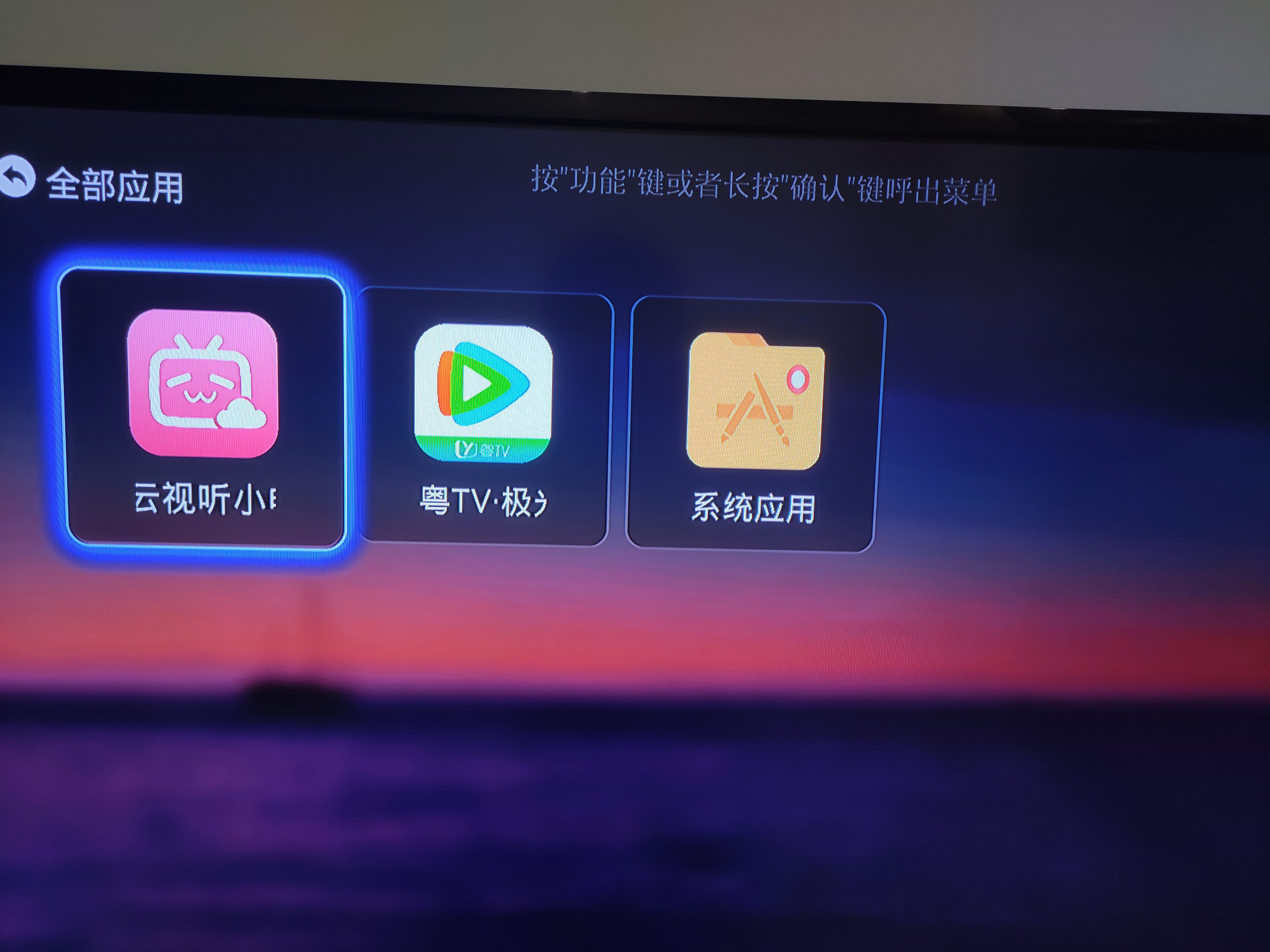
虽然是安装成功了,但机顶盒进入 app 的过程实在是太麻烦了…而且这玩意居然还要另外开一个电视大会员(因为辣鸡广电的规定)
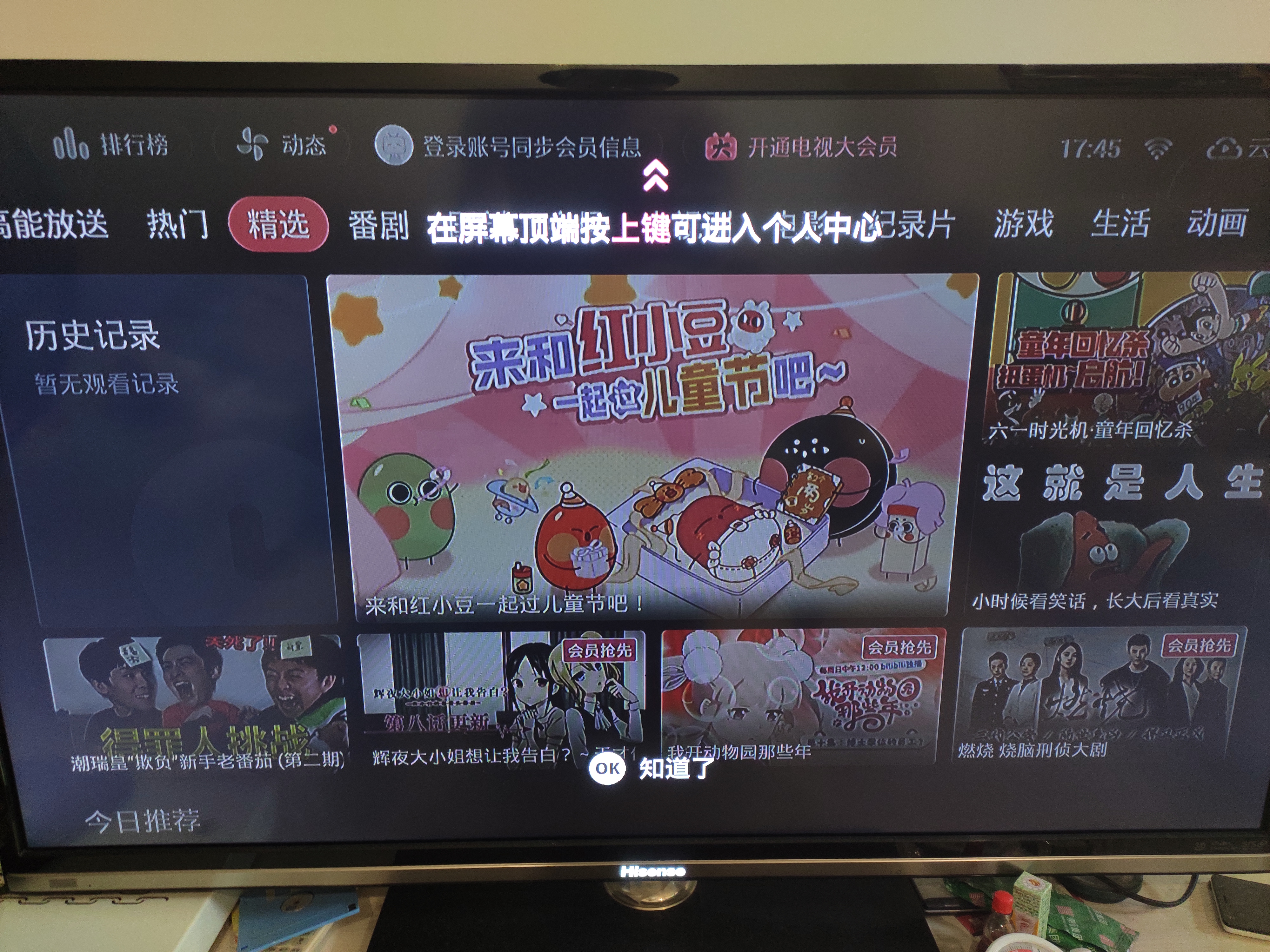
不过,反正在电视端找东西看实在是太麻烦了,在手机客户端中直接投屏就好了,也不用再开电视大会员,最主要的是画面的比例也正常了。